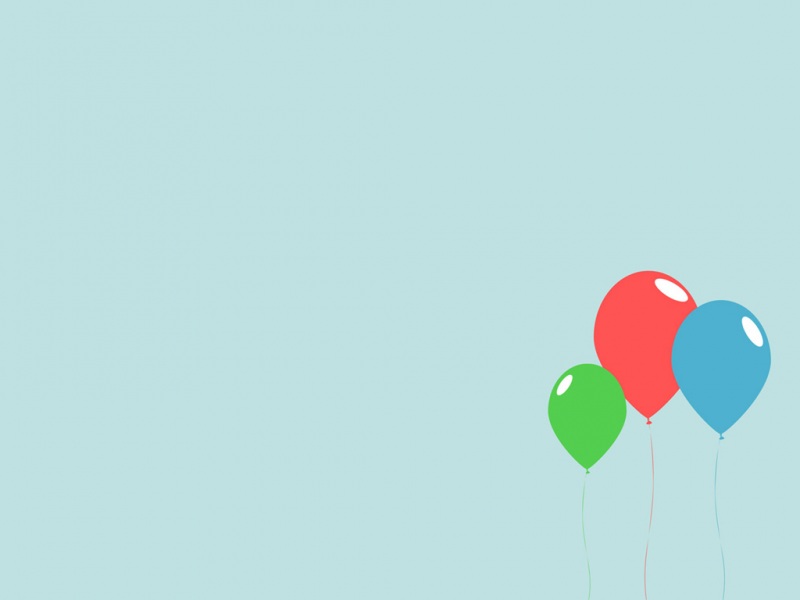事先准备好jdk安装包,到官网下载,我这也有,1.8版本的
我的网盘路径:/s/1LML4tryVS6QjkX__9nqQ_w
提取码:ykos
1.创建文件夹Java,在Java文件夹里面分别创建jdk和jre文件夹,也可以不用创建,安装时会自己生成,但更改路径的时候不会自己生成,所以为了方便理解和管理,我一直保持这个习惯。jdk是开发环境,主要面向开发人员。jre是运行环境,面向Java程序的使用者。
2.点击运行jdk安装包,然后下一步
3.更改安装路径,选中刚才创建的jdk路径,然后下一步
4.jdk安装后会接着弹出jre安装界面,更改到刚才创建的jre路径,点击下一步
5.安装完成后会弹出成功安装界面,点击关闭,到这jdk已经安装完毕
6.配置环境变量:此电脑>右键属性>高级系统设置>环境变量,有用户变量和系统变量,在系统变量新建,变量名JAVA_HOME,变量值就是jdk安装的目录,然后确定
7.在系统变量找到path变量,点击编辑,加入%JAVA_HOME%\bin;%JAVA_HOME%\jre\bin;
这里特别提醒一下,如果是win7系统,后面的分号必须有,因为这是结束符号,如果是win10系统,后面的分号必须没有,win10不需要这个符号来结束,我的是win10,所以就不需要。
8.在系统变量新建CLASSPATH 变量,变量值.;%JAVA_HOME%\lib;%JAVA_HOME%\lib\tools.jar(注意前面的点,要加上)
9.运行cmd测试,分别输入java -version和javac -version查看版本,有可能会存在java可以运行,但javac不能运行,检查一下自己的环境变量有没有问题,或者检查安装路径是否有问题